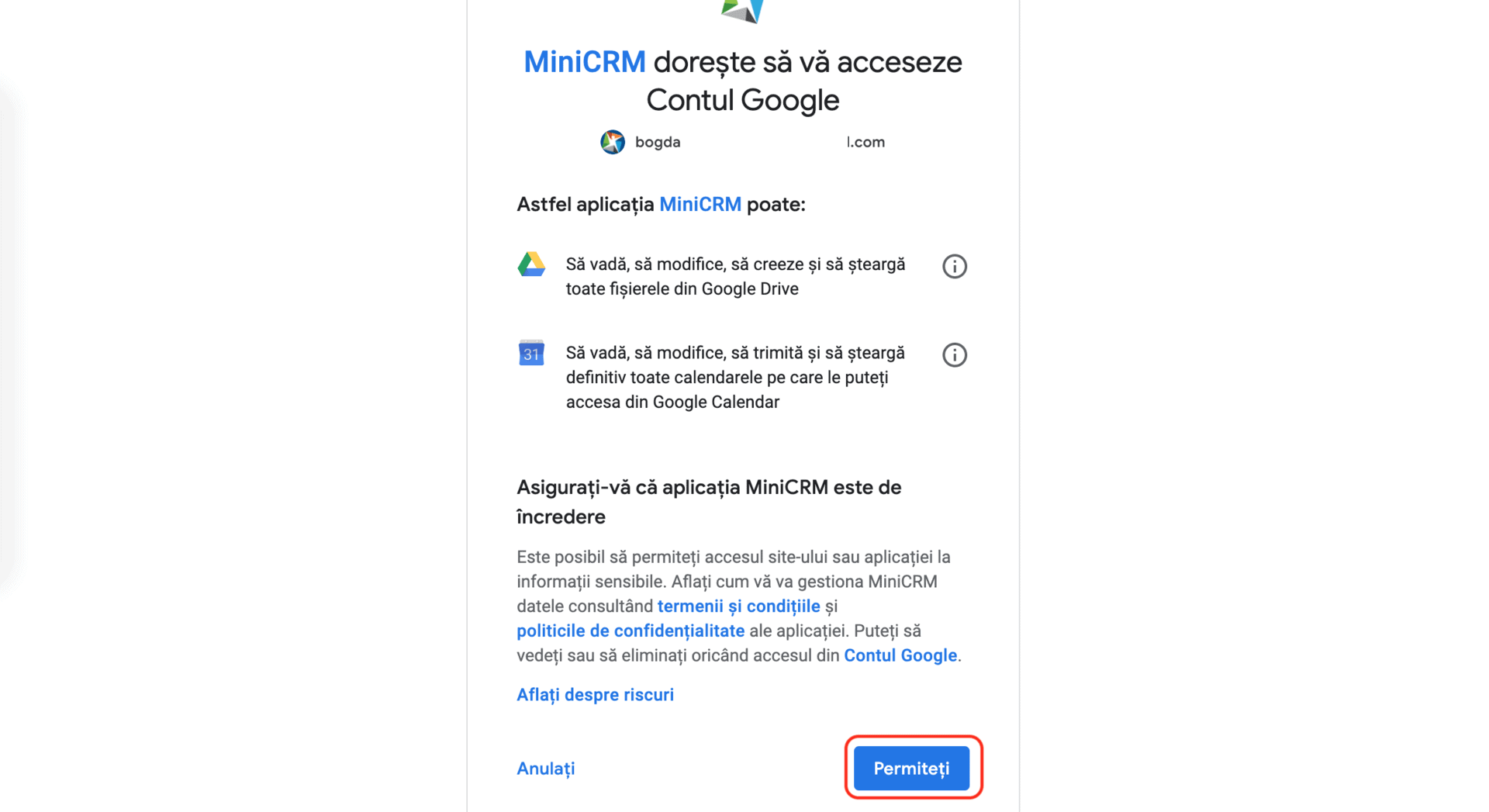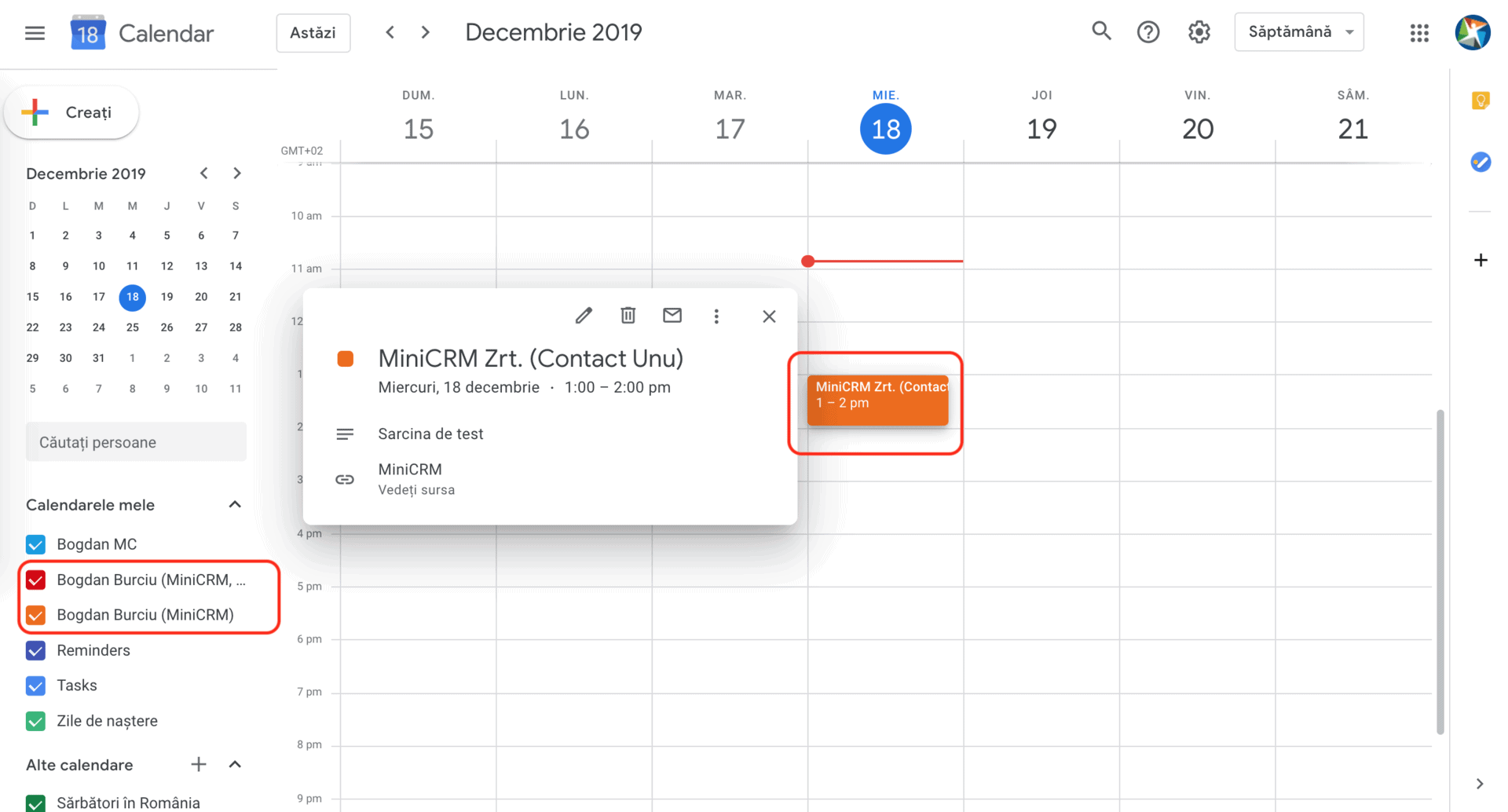Sincronizarea cu calendarul
Rezumat
- Sincronizarea cu calendarul Google
- Sincronizare cu calendarul Outlook
- Sincronizarea cu calendarul macOs
- Sincronizarea cu calendarul iPhone
Prin sincronizarea cu calendarul, MiniCRM va afișa în calendarul tău sarcinile pe care le ai de făcut astfel încât, dintr-o privire, să știi întotdeauna ce și când ai de făcut.
Sincronizarea cu calendarul Google
Pentru a activa sincronizarea cu calendarul Goolge va trebui să mergi la setările profilului tău și să activezi sincronizarea.
Apasă pe Activare sincronizare calendar din secțiunea Sincronizare cu Calendarul Google.
Apoi ți se va solicita adresa de email al cărei calendar dorești să îl sincronizezi. Completează adresa și apasă pe Next.
Completează apoi parola pentru adresa specificată și dă click pe Next.
Sistemul îți va cere apoi permisiunea de a-ți accesa calendarul asociat contului tău. Pentru a continua click pe Permiteți.
În setările profilului tău vei vedea apoi faptul că sincronizarea este activă și adresa de email asociată. Poți oricând să dezactivezi această asociere și să creezi alta.
În final, dacă mergi în calendarul asociat adresei de email utilizate, vei putea vizualiza sarcinile tale. Dând click pe o sarcină vei putea vizualiza și conținutul acesteia.
În partea stângă, în secțiunea Calendarele mele vei observa faptul că sistemul a creat două calendare separate de calendarul tău personal (care nu va fi în niciun fel modificat de activarea sincronizării calendarului MiniCRM). Vei regăsi un calendar pentru sarcinile active (cel care are MiniCRM în paranteză) și unul pentru sarcinile închise (cel care are MiniCRM, Sarcini închise în paranteză).
Sincronizare cu calendarul Outlook
Pentru activarea calendarului Outlook mergi la Profilul tău și activează Sincronizarea calendarului Outlook dând click pe Acces permis.
Apoi poți copia URL-ul calendarului și să îl adaugi în Outlook (ca și calendar web). Este important să preiei link-ul pentru Sarcini (cel pentru sarcini închise este necesar atunci dacă vrei sa vezi și sarcinile închise în Outlook).
Video tutorial Integrarea cu calendarul Outlook
Sincronizarea cu calendarul macOs
Mergi la setările sistemului și dă click pe Internet Accounts.
Apoi selectează opțiunea Add Other Account…
Selectează apoi tipul contului ca și Manual apoi completează adresa de email pe care o folosești pentru a te autentifica în MiniCRM, parola iar la server scrie cal.minicrm.hu. După ce ai completat toate informațiile, dă click pe Sign in. Dacă ai sarcini setate în sistem, acestea vor apărea în aplicația calendar.
Sincronizarea cu calendarul iPhone
Mergi la Settings, Apps, Contacts și apoi la alege opțiunea Contacts Accounts

Din secțiunea Add Account selectează Other, apoi apasă pe Add CalDav Account

Completează apoi datele de conectare (adresa de email și semnătura folosite pentru autentificarea în sistem iar la server scrie cal.minicrm.hu)

După ce ai completat informațiile de conectare, apasă pe Next și apoi acordă permisiunea de a utiliza aplicatia Calendar și apasă pe Save.